面倒なiPhone Xのタスク切り替え、瞬時に移行する方法
2018年04月04日 10時00分更新
iPhone Xが発売されてから、早いもので半年が過ぎました。
発売日付近に購入した人は、ホームボタンがないことにもすっかり慣れ、購入前の不安は何処へやら……といったところだと思います。むしろ、久しぶりにホームボタンがあるiPhoneを触ると戸惑うほどになっていることでしょう。
故障もなく、タップやスワイプの延長にある操作で、アプリの終了や切り替えができるバーによる操作は非常に優れていると感じますが、ひとつだけ、やはり不便に思うのは「アプリの切り替え」です。
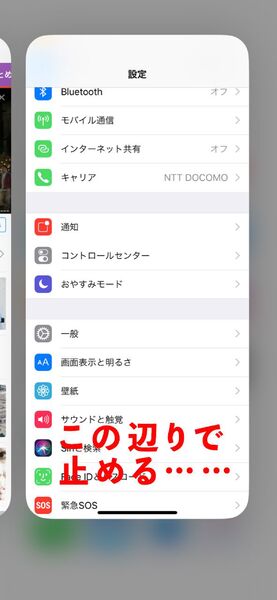
iPhone 7やiPhone 8ならホームボタンのダブルタップですぐに移行できました。ところが、iPhone Xの場合、バーを持ち上げ、ディスプレーの下から6分の1ほどのところで止め、バイブレーションによるフィードバック(Haptic Feedback)を感じたらアプリ切り替えに移行する……以前の方法に比べると、面倒になったことは否めません。
実はいったん止めて待つ必要なし!
このアプリ切り替え方法、コツを掴めばもっと素早くアプリを切り替えられます。
アプリを切り替えたいときに、真上にスライドさせるのではなく、右斜め上にスライドさせてみてください。
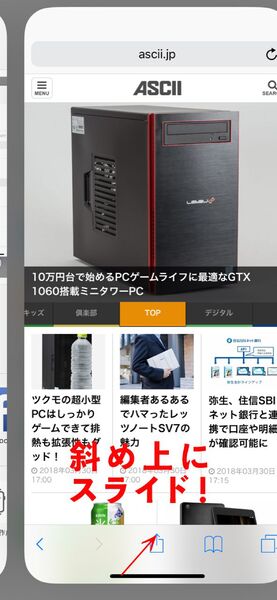
真上にスライドさせる場合、少し待たないとHaptic Feedbackが起こりませんが、右斜め上にスライドさせると、瞬時にHaptic Feedbackが起こると思います。
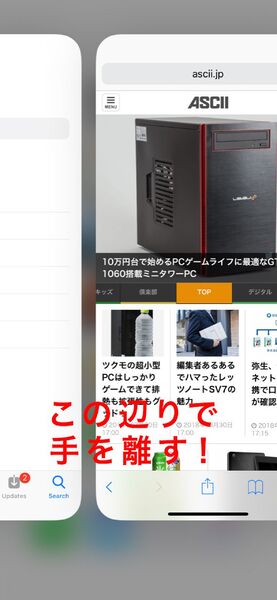
あとは、手を離せばアプリ切り替えモードに移行しています。
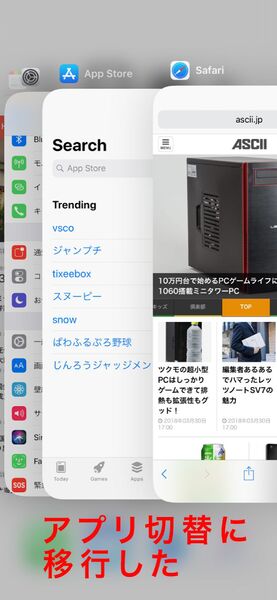
意外と、周りのiPhone Xユーザーでも気づいていない人がいたので、紹介してみました。もし知らなかった人がいたら、ぜひ今日から役立ててみてください。ちょっとした待ち時間がなくなるだけで、操作が非常にラクになります。
週刊アスキーの最新情報を購読しよう
本記事はアフィリエイトプログラムによる収益を得ている場合があります



